Cum să oprești computerul de pe telefon

Cum să oprești computerul de pe telefon
Doriți să accelerați pornirea sistemului de operare Windows 7, Vista sau XP? Cea mai bună modalitate este să amânați lansarea anumitor programe și procese de pornire, să rearanjați ordinea în care aceste programe și procese sunt încărcate și să controlați ce program sau proces de pornire este încărcat la ce oră. Deci, cum ați face asta?
Introducem Oolauncher . Este un utilitar gratuit și portabil de gestionare a lansării aplicațiilor pentru Windows. Nu vă încurcați, nu este un lansator de aplicații precum JetStart, SliderDock și LaunchBar Commander. În schimb, controlează modul în care sunt lansate programele de pornire din Windows.
Actualizare: Majoritatea utilizatorilor se confruntă cu probleme cu acest instrument și susțin că elimină toate programele de pornire. Am contactat dezvoltatorul acestei aplicații, iar acesta mi-a dat următorul răspuns (soluție): „Problema pe care ați semnalat-o nu este o eroare. Oolauncher este conceput să lanseze aplicații din propria bază de date. Așadar, după importarea programelor de pornire, eliminarea este necesară pentru a evita pornirea aplicației de două ori, una de către Oolauncher și alta de către Windows. Utilizatorii pot restaura programele în «locația lor originală» făcând clic pe butonul «Restaurare» din caseta de dialog Oolauncher.” Sper că vă ajută. 🙂
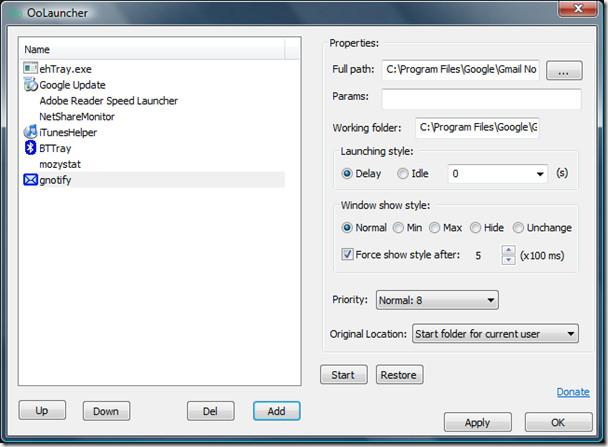
Deci, ce pot face utilizatorii cu acest utilitar, exact? Puteți defini după câte secunde se va lansa un program/proces în timpul pornirii, puteți controla modul în care ar trebui afișată fereastra programului (normală, minimizată, maximizată, ascunsă sau neschimbată), puteți defini prioritatea fiecărei aplicații/proces și puteți alege locația originală a fiecărui program/proces (opțiunile sunt afișate în captura de ecran de mai jos).
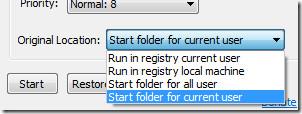
Pe lângă aceste funcții obișnuite, puteți modifica și ordinea programelor/proceselor și puteți forța afișarea stilului ferestrei după un număr definit de secunde. Cu alte cuvinte, îl puteți numi și program de gestionare a pornirii, deoarece vă permite să adăugați/ștergeți orice program sau proces rapid și ușor.
Un alt motiv pentru care acest utilitar merită este acela că, în loc să lanseze toate programele de pornire simultan, le lansează unul câte unul, economisind astfel utilizarea memoriei și rezultând o pornire mai rapidă a Windows.
Funcționează doar pe Windows XP, Windows Vista și Windows 7. Distracție plăcută!
Cum să oprești computerul de pe telefon
Practic, Windows Update funcționează împreună cu registry-ul și diferite fișiere DLL, OCX și AX. În cazul în care aceste fișiere se corupesc, majoritatea funcțiilor
Noile suite de protecție a sistemului au apărut ca ciupercile în ultima vreme, toate aducând încă o soluție antivirus/detectare a spamului și, dacă ai noroc...
Află cum să activezi Bluetooth pe Windows 10/11. Bluetooth trebuie să fie activat pentru ca dispozitivele tale Bluetooth să funcționeze corect. Nu-ți face griji, este simplu!
Anterior, am analizat NitroPDF, un cititor PDF excelent care permite utilizatorului să convertească documente în fișiere PDF cu opțiuni precum îmbinarea și divizarea PDF-urilor.
Ați primit vreodată un document sau un fișier text care conține caractere inutile redundante? Textul conține multe asteriscuri, cratime, spații goale etc.?
Atât de mulți oameni m-au întrebat despre mica pictogramă dreptunghiulară Google de lângă Windows 7 Start Orb din bara mea de activități, încât în sfârșit am decis să public asta.
uTorrent este de departe cel mai popular client desktop pentru descărcarea torrentelor. Chiar dacă funcționează perfect pentru mine în Windows 7, unii oameni au probleme...
Toată lumea trebuie să ia pauze frecvente în timp ce lucrează la calculator; dacă nu ia pauze, există șanse mari să-ți iasă ochii de sus (bine, nu să-ți iasă ochii de sus).
Este posibil să existe mai multe aplicații cu care, ca utilizator obișnuit, ești foarte obișnuit. Majoritatea instrumentelor gratuite utilizate în mod obișnuit necesită o instalare dificilă,







